Tabla de Contenido
![]() Sobre el autor
Sobre el autor
![]() Artículos Relacionados
Artículos Relacionados
-
-
-
-
- Método 1. Abrir PDF dañado con el software de reparación de archivos PDF
- Método 2. Comprobar Adobe Reader para reparar PDF dañado
- Método 3. Restaurar archivos PDF dañados de la versión anterior
- Método 4. Utilizar el lector de PDF alternativo para reparar archivos PDF dañados
- Método 5. Recuperar archivo dañado PDF con software de recuperación de archivos
Posibles causas de la corrupción del PDF
Los archivos PDF pueden corromperse durante la carga, descarga o uso habitual debido a los siguientes factores, pero no de forma absoluta:
| 🖥️Problema de descargas incorrectas | Si la conexión a Internet es inestable mientras se descargan los archivos, el PDF puede corromperse. |
| 💽Problemas con el disco duro o el dispositivo de almacenamiento, como daños y corrupción | La corrupción del disco duro o del sistema de archivos también puede provocar la corrupción de los archivos. |
| 💻Caída inesperada del sistema operativo o apagado del sistema | Eso puede provocar la corrupción del PDF e incluso la pérdida de datos cuando el ordenador se apaga accidentalmente. |
| ❌Cierre repentino del programa | Este problema suele ocurrir mientras editas archivos PDF con el editor PDF, y el programa se cierra de repente. |
| 🦠 Ataques de virus o archivos PDF infectados por contenidos maliciosos | Los programas maliciosos y los virus informáticos pueden hacer que los archivos PDF se oculten o se corrompan inesperadamente. |
Perder estos archivos PDF corruptos es posible cuando intentas solucionar el problema. Cualquiera que sea la razón, si tienes problemas de corrupción o pérdida de archivos PDF pero no encuentras salida, ahora estás en el lugar adecuado.
Aquí, en este artículo, te guiaremos sobre recuperar archivo dañado PDF y encontrarás métodos eficientes para reparar archivo PDF dañado fácilmente. Lleva a cabo una de las soluciones que mejor se adapte a tus necesidades. Empezaremos con las soluciones más eficaces para reparar archivos PDF dañados con el software de reparación de PDF de EaseUS.
Método 1. Abrir PDF dañado con el software de reparación de archivos PDF
También puedes descargar algunas utilidades de reparación de PDF o probar la herramienta de reparar PDF online gratuita para reparar PDF dañado. Si esta solución funciona, repararás tus archivos PDF corruptos. ¿Cómo reparar archivos PDF corruptos de forma eficaz? Descargar EaseUS Fixo Reparación de Documentos puede ayudarte a reparar fácilmente archivos PDF corruptos.
EaseUS Fixo Reparación de Documentos
- Con este software, puedes abrir fácilmente archivos PDF de 0kb y solucionar problemas de PDF que no se abren.
- Reparar archivos PDF automáticamente, y sólo tienes que cargar los archivos PDF corruptos.
- Reparar archivos dañados de forma rápida y segura, y es compatible con múltiples dispositivos de almacenamiento.
Trustpilot Valoración 4,7
Descarga segura
Puedes seguir estos sencillos pasos para reparar PDF dañado con EaseUS:
Paso 1. Descarga e inicia Fixo en tu PC o portátil. Elige "Reparación de archivos" para reparar documentos corruptos de Office, incluyendo Word, Excel, PDF y otros. Haz clic en "Añadir archivo(s)" para seleccionar los documentos dañados.

Paso 2. Para reparar varios archivos a la vez, haz clic en el botón "Reparar todo(s)". Si quieres reparar un solo documento, mueve el puntero hasta el archivo de destino y elige "Reparar". También puedes previsualizar los documentos haciendo clic en el icono del ojo.

Paso 3. Haz clic en "Guardar" para guardar el documento seleccionado. Selecciona "Guardar todo(s)" para guardar todos los archivos reparados. Selecciona "Ver ahora" para localizar la carpeta reparada.

Método 2. Comprobar Adobe Reader para reparar PDF dañado
A veces, cuando los archivos PDF se corrompen, no es porque el documento PDF se dañe, pero los problemas en el lector PDF pueden traer problemas inesperados. A veces, el lectores PDF también no corre correctamente. Cuando no pueda leer o abrir sus archivos PDF, puede intentar primero comprobar y reparar el Adobe Reader y luego intentar leer y restaurar su archivo PDF.
Comprobar Adobe Reader:
• Inicia Adobe Reader > Ayuda > Buscar actualizaciones.
• Verás si el programa está actualizado o si hay actualizaciones que instalar. Si hay actualizaciones, instálalas.
Reparar Adobe Reader:
• Abre Adobe Reader > Ayuda > Reparar instalación de Adobe Reader.
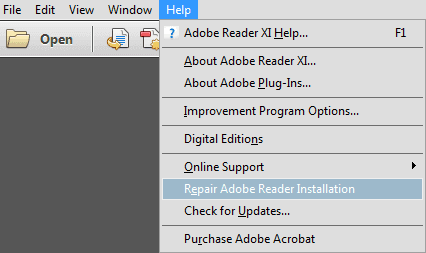
• También puede intentar desinstalar Adobe Reader y volver a instalarlo para reparar PDF.
Si has solucionado el problema del PDF perdido o dañado con los métodos mencionados, ¡no olvides compartir esta página para ayudar a más usuarios!
Método 3. Reparar archivo PDF dañado desde la versión anterior
Si tienes una copia de seguridad de tus archivos PDF, puedes restaurar los archivos PDF dañados a su versión anterior y luego repararlos.
• Haz clic con el botón derecho del ratón en PDF en el Explorador de Windows > Propiedades > Versiones anteriores.
• Aparecerá una lista de todas las versiones antiguas de archivos PDF. Haz clic en cualquiera de las copias haciendo clic en "Abrir" > comprueba si es la versión que necesitas > haz clic en "Restaurar" cuando encuentres la versión correcta y devuélvelos a la vida en tu sistema.

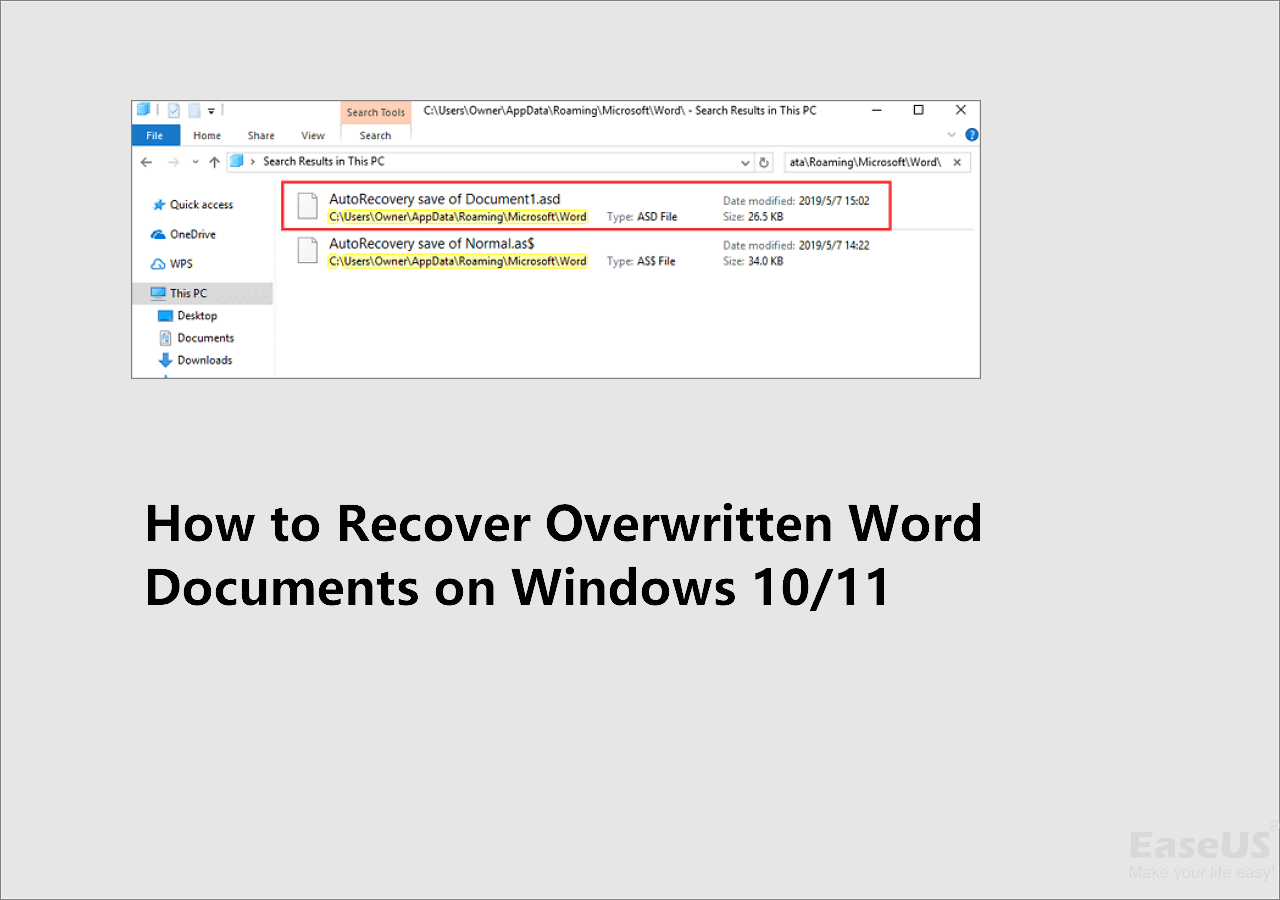
Cómo recuperar documento Word sobrescrito sin versión anterior [Maneras completas]
¿Has sustituido accidentalmente un documento de Word? Entonces sigue esta guía para recuperar documentos de Word sobrescritos. Leer más >>
Método 4. Probar un Lector de PDF Alternativo para reparar PDF dañado
Si no puedes abrir o leer archivos PDF con Adobe Reader, puedes probar otros lectores de PDF para comprobar dónde está el problema, en el Reader o en el archivo.
Puede buscar PDF Reader; entonces obtendrá numerosos lectores de PDF en línea. Si los lectores de PDF pueden leer sus archivos PDF, no es necesario que los repare. No está dañado. Si los lectores de PDF alternativos no pueden reconocer o leer sus archivos PDF, puede seguir el Método 2 para restaurar archivos PDF dañados.
Método 5. Recuperar archivo dañado PDF con software de recuperación
Si no has creado ninguna copia de seguridad anteriormente, puedes recurrir a un software de recuperación de datos profesional - EaseUS Data Recovery Wizard para obtener ayuda. Esta herramienta de recuperación de archivos puede ayudarte a recuperar archivos perdidos de Word/Excel/PPT, HTML, CWK, PDF, etc. en situaciones complejas. Ahora, descarga esta aplicación de recuperación de datos de forma gratuita y restaure los archivos PDF dañados en tres pasos.
- Esta potente herramienta de recuperación de archivos puede ayudarte a recuperar archivos Adobe Acrobat no guardados.
- Esta funcional herramienta de recuperación te ayudará a recuperar archivos dañados de USB, discos duros externos, tarjetas SD, etc.
- Puede ayudarte a recuperar archivos tras el restablecimiento de fábrica de Windows 11. Todavía puedes recuperar datos después de solucionar problemas del sistema operativo.
Primero descarga el programa EaseUS Data Recovery Wizard usando el botón de descarga de abajo y sigue los pasos siguientes para recuperar y reparar archivo PDF dañado.
Tasa de Recuperación 99,7%
Calificación de Trustpilot 4,4
Paso 1. Inicie el software de recuperación de datos EaseUS. Seleccione la unidad en la que ha perdido los archivos PDF y haga clic en el botón "Buscar datos perdidos".

Paso 2. Inicie el software de recuperación de datos EaseUS Mientras se completa el proceso de escaneo, puede encontrar la categoría de archivos PDF en el "Filtro", seleccionando "Tipo". O bien, busque directamente .pdf y podrá encontrar los archivos PDF sin dificultad.

Paso 3. Seleccione los archivos deseados y haga clic en el botón "Recuperar" para recuperar los archivos PDF.
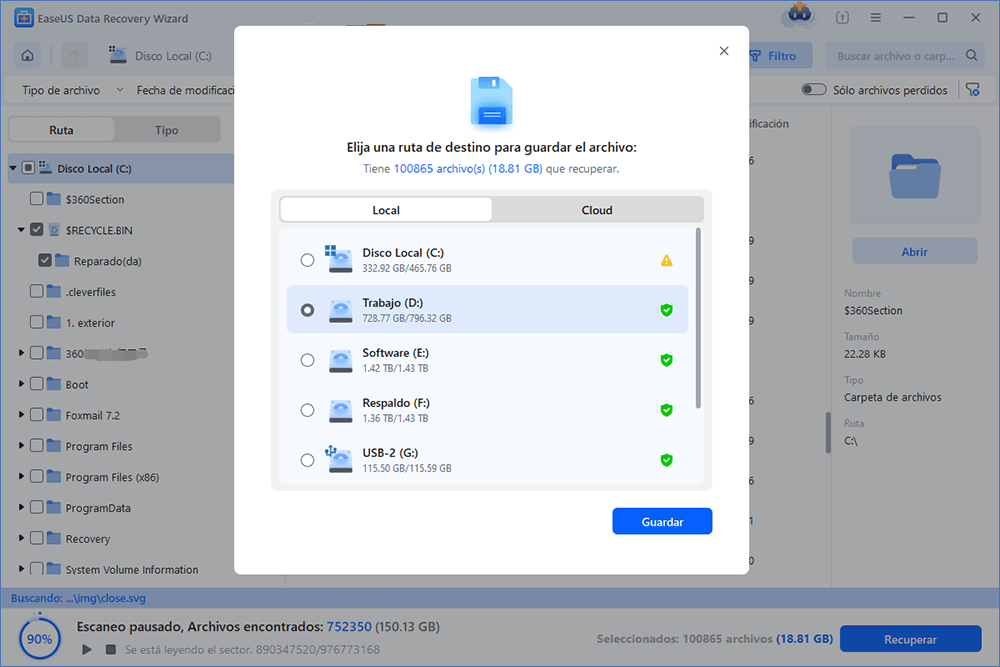
Si crees que esta herramienta de recuperar archivos PDF es útil, ¡comparte esta página en las redes sociales para apoyar a EaseUS!
Consejo adicional: Cómo evitar la corrupción de los PDF
Es molesto enfrentarte a problemas como la corrupción de PDF cuando el PDF es muy importante y lo necesitas para terminar tu tarea. Aquí tienes algunos consejos que pueden ayudarte a evitar la corrupción de PDF:
- 🏅Abre archivos PDF con un visor de PDF fiable. No descargues programas no seguros para abrir tus archivos PDF.
- 🔗Actualiza el visor de PDF con frecuencia. A veces el software obsoleto puede causar la corrupción del PDF.
- ❌No finalices el proceso de copia, descarga o transferencia. Si apagas repentinamente el ordenador mientras transfieres los archivos PDF, es posible que se corrompa el PDF.
- 🦠Ejecuta el software antivirus con frecuencia. Algunos virus informáticos y programas maliciosos corrompen documentos, incluidos archivos PDF, Word, Excel y otros.
- ⭐Recupera archivos PDF eliminados con un software fiable. A veces los archivos PDF pueden dañarse después de la recuperación, y puedes utilizar el software de recuperación de datos de EaseUS para recuperar archivos PDF perdidos de forma segura.
Resumen
Por cierto, cuando no puedas abrir o leer archivos PDF con Adobe Reader, puedes probar otros lectores de PDF para comprobar dónde está el problema: en el Reader o en el archivo.
Puedes buscar Lector de PDF; entonces obtendrás numerosos Lectores de PDF en línea. Si los lectores de PDF pueden leer tus archivos PDF, entonces no necesitas reparar PDF. No están dañados. Si los lectores de PDF alternativos no pueden reconocer o leer tus archivos PDF, puedes seguir los tutoriales de este pasaje para restaurar PDF dañado. ¡No olvides descargar la versión de prueba gratuita de EaseUS Data Recovery Wizard hoy mismo!
Tasa de Recuperación 99,7%
Calificación de Trustpilot 4,4
Preguntas frecuentes sobre reparar PDF dañado
¿Tienes más preguntas sobre la recuperación/reparación de archivos PDF? Las siguientes preguntas adicionales pueden ayudarte:
1. ¿Cómo reparar archivo dañado PDF en Android?
Puedes reparar archivos PDF corruptos en Android con los siguientes métodos:
- Cambia un lector de PDF en Android
- Borra la caché y los datos del teléfono
- Cambia el nombre de tu archivo PDF
- Sube el PDF a un sitio web de reparaciones en línea
- Convierte el formato de archivo para abrirlo
- Transfiere el archivo y repáralo en el PC
2. El PDF está dañado en Windows. ¿Cómo solucionarlo?
Tienes muchas formas de reparar PDF dañado en Windows:
- Software profesional de reparación de PDF
- Comprueba Adobe Reader
- Restaura desde la versión anterior
3. ¿Cómo encontrar los archivos PDF corruptos perdidos?
Sigue estos pasos para encontrar archivos PDF corruptos perdidos en un PC:
- Ve primero a comprobar la Papelera de Reciclaje.
- Si no encuentras archivos PDF en la Papelera de reciclaje, comprueba las copias de seguridad.
- Recupera archivos PDF corruptos perdidos con EaseUS Data Recovery Wizard cuando no haya copias de seguridad.
Sobre el autor
Pedro es un editor experimentado de EaseUS centrado en la redacción de temas sobre tecnología. Familiarizado con todo tipo de software de recuperación de datos, copia de seguridad y restauración, software de edición de vídeo y grabación de pantalla, etc. Todos los temas que elige están orientados a proporcionar información más instructiva a los usuarios.
Artículos Relacionados
-
Cómo arreglar que el Explorador de archivos no muestre los archivos | Las mejores soluciones
![Luis]() Luis
2025/09/23
Luis
2025/09/23 -
Soluciones para error Microsoft Word dejó de funcionar [9 soluciones útiles]
![Luna]() Luna
2025/08/28
Luna
2025/08/28
-
Cómo recuperar carpeta eliminada o desaparecida en Outlook
![Luna]() Luna
2025/09/23
Luna
2025/09/23 -
Cómo recuperar archivos eliminados PST de Outlook [Gratis y fácil]
![Luna]() Luna
2025/09/23
Luna
2025/09/23
